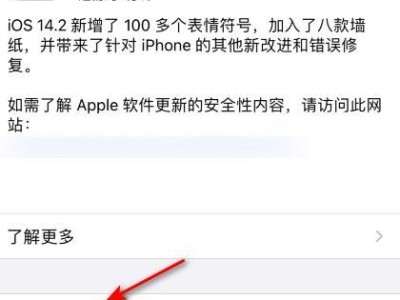在现代科技发展迅猛的时代,越来越多的电脑用户开始喜欢使用U盘来安装操作系统,而不再局限于传统的光盘安装方式。本文将为大家详细介绍如何使用U盘来安装完整版的Windows7系统,让你轻松完成操作系统的安装和升级。

1.准备工作

在开始之前,首先需要一台可用的电脑和一个容量不小于8GB的U盘,确保U盘中没有重要数据,并且备份好其他重要文件。
2.下载Windows7镜像文件
从官方网站或可信赖的来源下载Windows7的ISO镜像文件,并确保镜像文件与你的计算机架构相匹配(32位或64位)。

3.创建启动U盘
使用专业的U盘启动制作工具,如Rufus或WinToUSB,将下载好的Windows7镜像文件写入U盘中,以创建可启动的U盘。
4.设置计算机启动顺序
进入计算机的BIOS设置界面,将U盘设为首选启动设备,并保存设置。
5.插入U盘并重启计算机
将制作好的U盘插入电脑的USB接口,然后重启计算机。计算机将从U盘中启动并进入Windows7安装界面。
6.选择安装语言和区域
在安装界面中,选择你希望安装的语言和区域设置,并点击下一步。
7.接受许可协议
仔细阅读Windows7的许可协议,并接受协议条款后,点击下一步继续安装。
8.选择安装类型
根据你的需求选择适当的安装类型,包括新安装或升级安装。新安装会清除计算机上的所有数据,而升级安装则保留已有文件和设置。
9.选择安装位置
如果你选择了新安装,那么需要在接下来的界面中选择一个磁盘分区来安装系统。确保选择的磁盘具有足够的空间,并点击下一步。
10.安装过程
Windows7将开始复制文件、安装组件和设备驱动程序等过程,这个过程可能需要一些时间,请耐心等待。
11.设置用户名和密码
在安装过程中,你需要设置一个用户名和密码来登录系统,并选择是否自动登录。
12.安装更新和驱动程序
完成系统安装后,建议立即连接到网络并安装最新的Windows更新和硬件驱动程序,以确保系统的稳定性和安全性。
13.安装常用软件
根据个人需求,安装一些常用的软件,如办公软件、浏览器、音视频播放器等,以便日常使用。
14.恢复个人文件和设置
如果你选择了升级安装,那么系统将会保留你已有的个人文件和设置,使得升级过程更加顺利。
15.安装完成
恭喜你,现在你已经成功使用U盘安装了完整版的Windows7系统!你可以开始享受全新的操作系统体验了。
通过本文提供的详细教程,你可以轻松使用U盘来安装完整版的Windows7系统。只需按照步骤进行,注意细节,并根据个人需要进行相应的选择和设置,你就能成功安装一个高效稳定的操作系统,并为日常工作和娱乐提供更好的体验。